如何在沒有遙控器的情況下將您的 Roku 連接到 Wi-Fi
已發表: 2022-10-21如果您丟失了 Roku 遙控器或遙控器無法正常工作,您會發現自己無助,因為您無法再控制您的流媒體設備。 不過,也有一些好消息。 您可以使用智能手機上的官方 Roku 應用程序來控制設備的功能,包括將設備連接到 Wi-Fi 網絡。
首先,您必須創建一個與您的 Roku 在您的設備上連接到的網絡同名的 Wi-Fi 熱點。 然後,Roku 會自動連接到您的熱點,您可以使用 iPhone (iOS) 或 Android 手機上的 Roku 應用程序來控制您的設備。
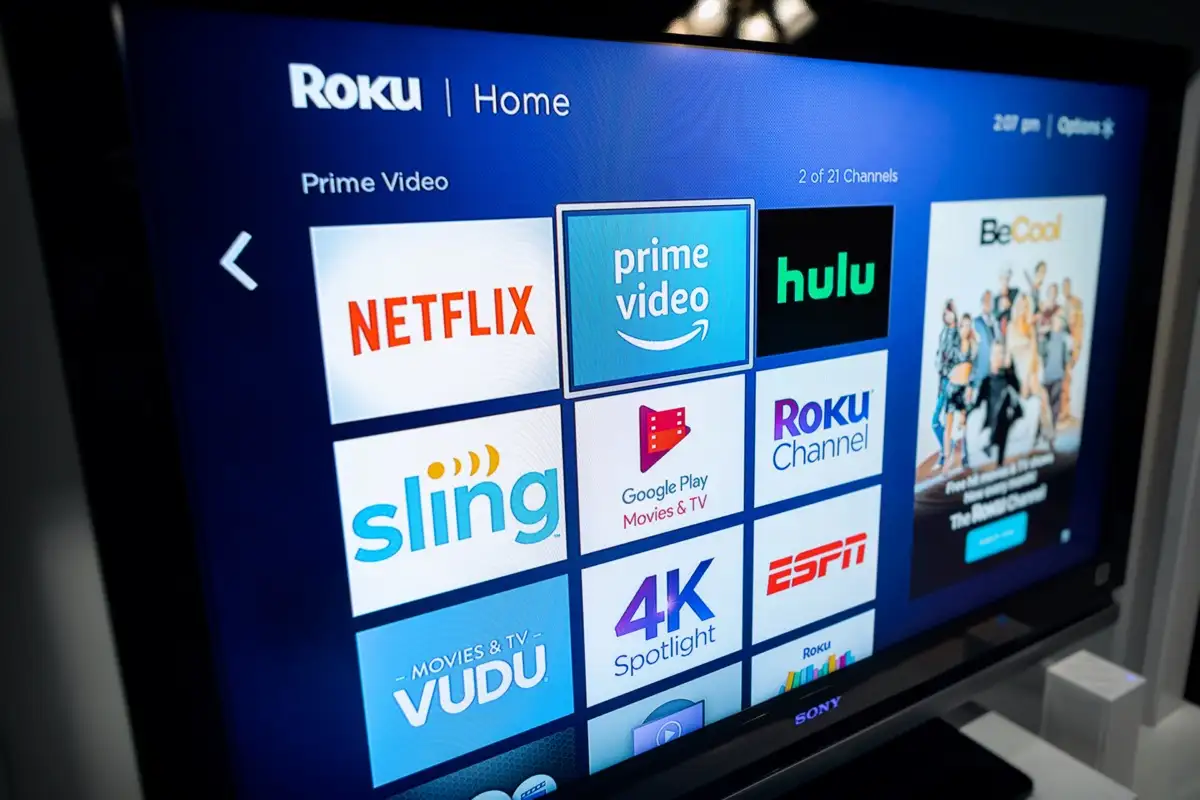
如果您的 Roku 已經連接到無線網絡,您可以直接使用手機上的 Roku 應用程序來管理您的設備,我們將在下面解釋。
使用無線熱點將 Roku 連接到 Wi-Fi,無需遠程
要在沒有遙控器的情況下將 Roku 連接到 Wi-Fi,您至少需要兩部智能手機或一部手機和一台電腦。 您將在您的一部手機或計算機上創建一個 Wi-Fi 熱點,然後使用另一部手機控制 Roku 設備。
第 1 步:在手機或計算機上創建 Wi-Fi 熱點
第一步是在 iPhone、Android、Windows 或 Mac 設備上配置和打開 Wi-Fi 熱點。 確保為您的熱點使用與早期網絡(Roku 連接的網絡)相同的網絡名稱和密碼。
在 iPhone 上打開 Wi-Fi 熱點:
- 打開 iPhone 上的設置並導航至通用>關於>名稱。
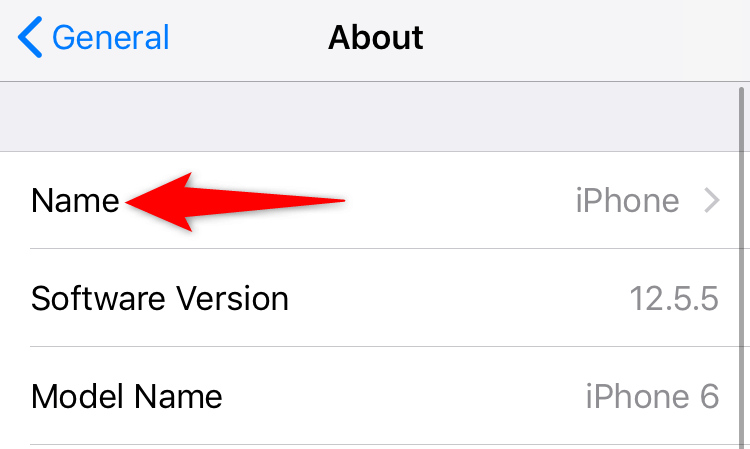
- 輸入熱點的名稱。
- 進入設置>個人熱點並打開允許其他人加入。
- 點擊Wi-Fi 密碼並輸入熱點密碼。
在 Android 手機上啟用 Wi-Fi 熱點:
- 啟動設置並導航到Wi-Fi 和網絡>熱點和網絡共享> Wi-Fi 熱點。
- 點擊熱點名稱並輸入您的無線熱點的名稱。
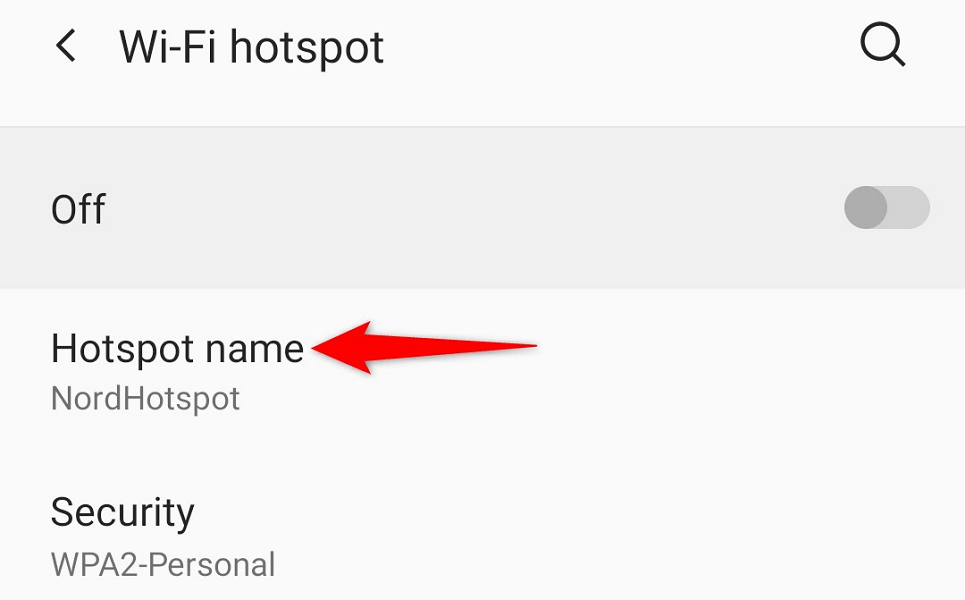
- 選擇熱點密碼並輸入密碼。
- 打開屏幕頂部的切換開關。
在 Windows 上激活 Wi-Fi 熱點:
- 按Windows + I啟動設置。
- 在“設置”中選擇“網絡和 Internet >移動熱點”。
- 在右側窗格中選擇編輯。
- 指定熱點的名稱和密碼。 然後,選擇保存。
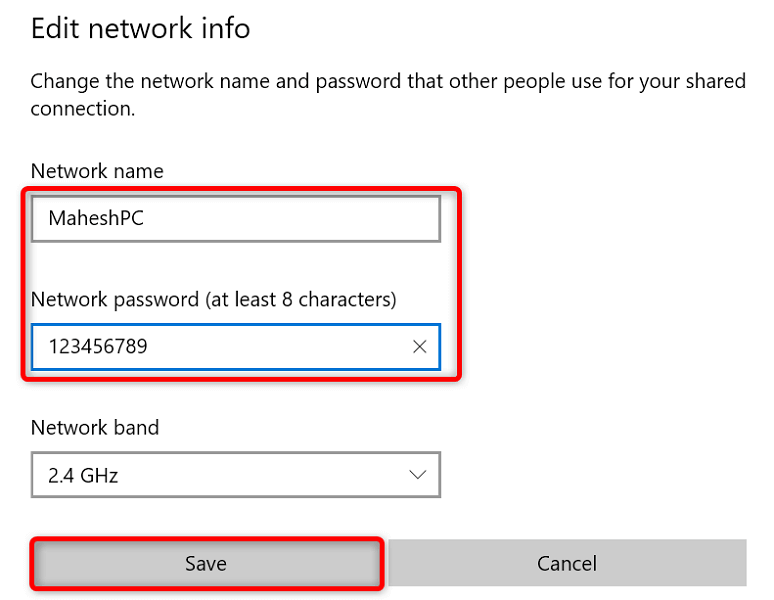
- 打開屏幕頂部的切換開關。
打開 Mac 的熱點:
- 進入Apple Menu > System Preferences > Sharing並啟用Internet Sharing 。
- 從右側的“共享您的連接”下拉菜單中選擇 Internet 的來源。
- 在To computer using菜單中啟用Wi-Fi 。
- 配置 Mac 的熱點。
您的 Roku 應該會自動找到並連接到您的 Wi-Fi 熱點。
第 2 步:將您的 iPhone 或 Android 手機連接到您的 Wi-Fi 熱點
現在您已啟用 Wi-Fi 熱點並將您的 Roku 連接到該 Wi-Fi 連接,將您的其他 iPhone 或 Android 手機連接到同一個熱點,然後使用 Roku 應用程序。

將 iPhone 連接到 Wi-Fi 熱點:
- 在 iPhone 上啟動設置應用程序。
- 在設置中選擇Wi-Fi 。
- 在列表中選擇您的熱點。
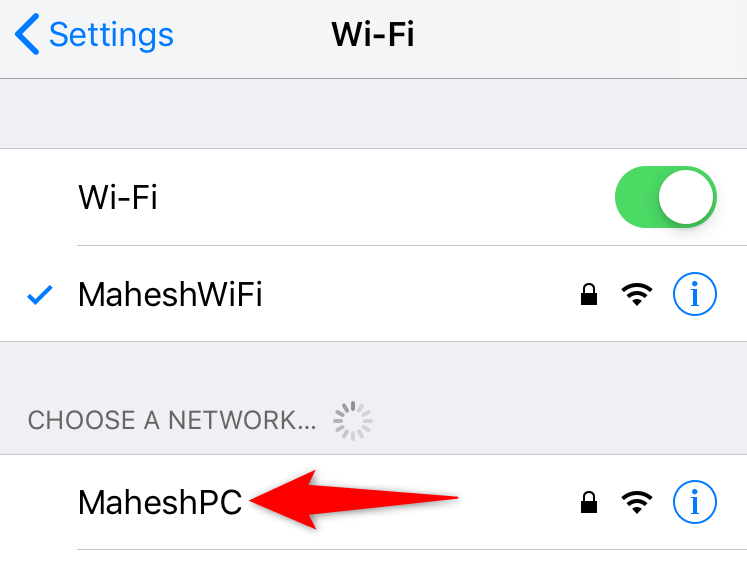
- 輸入您的網絡密碼以建立連接。
將 Android 手機連接到 Wi-Fi 熱點:
- 啟動設置並進入Wi-Fi & Network > Wi-Fi 。
- 選擇您的 Roku 連接到的 Wi-Fi 熱點。
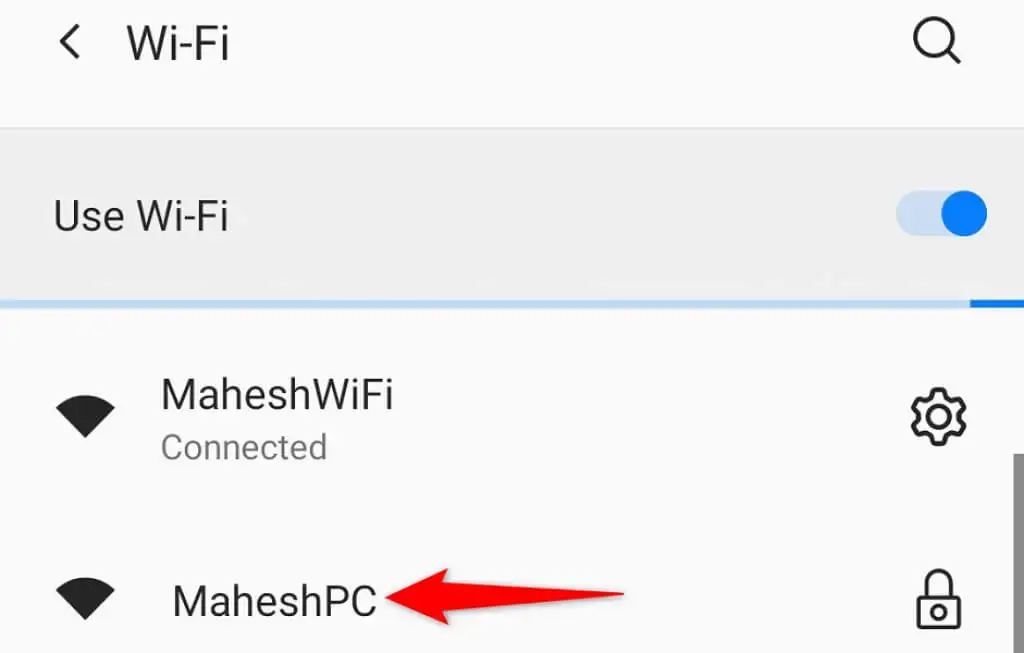
- 輸入熱點的密碼。
第 3 步:下載並使用 Roku 移動應用程序來管理您的流媒體設備
現在您的手機和 Roku 在同一個 Wi-Fi 網絡上,使用手機上的 Roku 應用程序來控制您設備的功能。
在 iPhone 上獲取 Roku 應用程序:
- 在 iPhone 上啟動App Store 。
- 搜索並點按Roku 。
- 選擇獲取以下載應用程序。
在 Android 手機上下載 Roku 應用程序:
- 在您的手機上啟動Google Play 商店。
- 搜索並選擇Roku 。
- 點擊安裝以安裝應用程序。
安裝 Roku 應用程序後,使用它來管理您的 Roku 設備。 iPhone 和 Android 的步驟相同。
- 在您的智能手機上啟動新安裝的Roku應用程序。
- 通過各種歡迎屏幕以到達主頁。
- 在應用程序的主屏幕上選擇您的 Roku 設備。
- 選擇遠程訪問應用程序的內置虛擬遙控器。
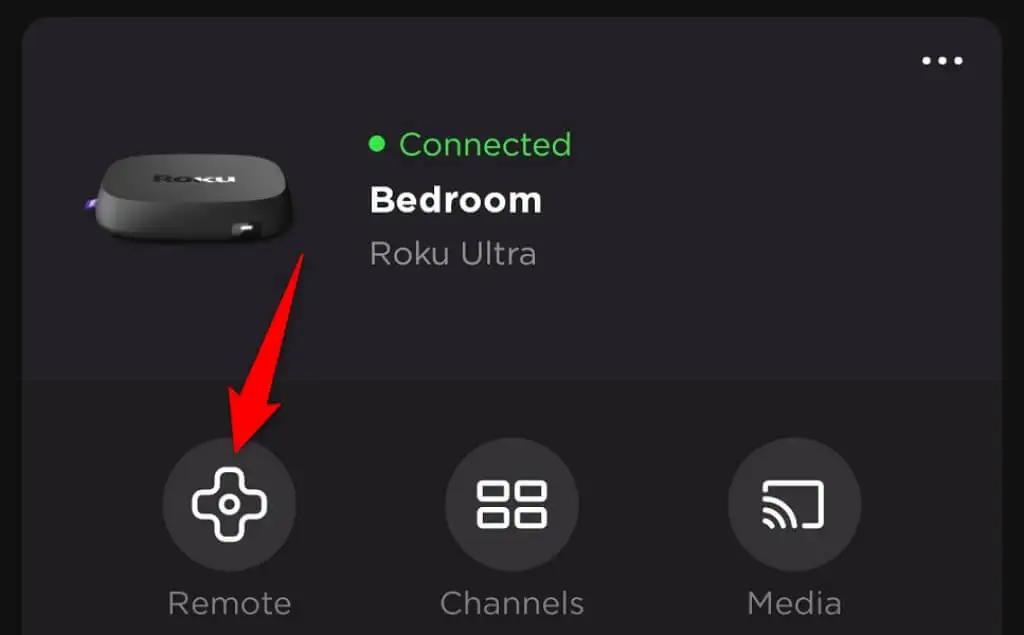
- 使用虛擬遙控器導航到 Roku 上的主屏幕>設置>網絡>設置連接>無線。
- 在列表中選擇您的主要 Wi-Fi 網絡,輸入密碼,然後選擇連接。
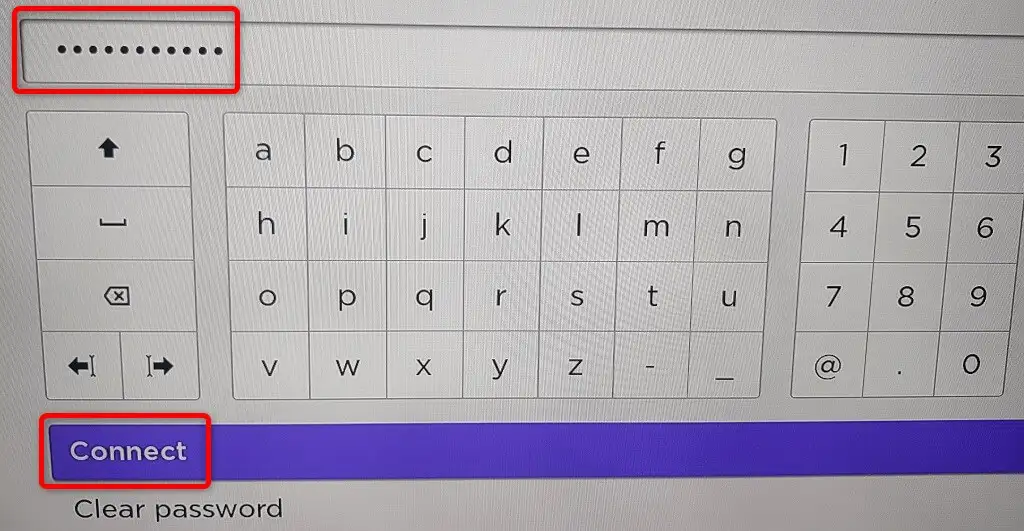
您的 Roku 現在位於您的主要 Wi-Fi 網絡上。 您會發現您的 Roku 移動應用程序已停止工作; 這是因為您的 Roku 已移至不同的網絡。 您可以通過將手機連接到與 Roku 相同的 Wi-Fi 網絡,讓應用程序再次運行。
如果您在將 Roku 連接到 Wi-Fi 網絡時遇到問題,您可以使用有線連接與您的設備。 許多 Roku 型號都提供以太網端口,您可以使用該端口將設備連接到互聯網。
使用手機上的 Roku 移動應用程序控制 Roku 的功能
如果您的 Roku 遙控器已停止工作,但您的 Roku 設備仍連接到 Wi-Fi 網絡,請在您的 iPhone 或 Android 移動設備上使用 Roku 的應用程序來控制您的流媒體設備。 您不必在此方法中創建 Wi-Fi 熱點。
您應該做的第一件事是將手機連接到與 Roku 相同的 Wi-Fi 網絡。 然後,在您的 iPhone 或 Android 手機上下載並安裝 Roku 應用程序。
完成後,啟動 Roku 應用程序,選擇您的設備,您應該能夠使用該應用程序管理您的許多 Roku 功能。 您可以使用該應用程序將您的 Roku 連接到您想要的任何無線網絡。
您無需遙控器即可將 Roku 連接到 Wi-Fi 網絡
雖然遙控器可以輕鬆地將您的 Roku 連接到 Wi-Fi 網絡,但您不一定需要一個遙控器來管理您的設備。 您可以製作 Wi-Fi 熱點並使用 Roku 的移動應用程序來完全取代物理遙控器。
我們希望以上指南可以幫助您將設備連接到無線網絡,以便您可以觀看自己喜歡的內容,包括 YouTube 和 Apple TV。
